Schritt 15. Verbindung zwischen Kaspersky Secure Mail Gateway und Kaspersky Security Center überprüfen
Um die Verbindung von Kaspersky Secure Mail Gateway und Kaspersky Security Center zu überprüfen, gehen Sie im Fenster des Assistenten für die Verbindungseinstellungen von Kaspersky Secure Mail Gateway und Kaspersky Security Center wie folgt vor:
- Wählen Sie die Einstellung Check Status.
- Drücken Sie die Taste Enter.
- Wenn Sie bei der Konfiguration der Verbindung von Kaspersky Secure Mail Gateway und Kaspersky Security die Werte der Verbindungseinstellungen für Kaspersky Secure Mail Gateway und Kaspersky Security Center geändert haben, klicken Sie im folgenden Fenster zur Bestätigung der Änderungen auf die Schaltfläche Ja (s. Abb. unten).
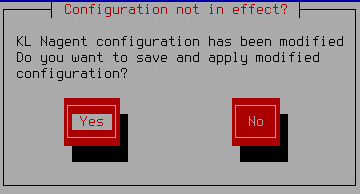
Speicherung der Änderungen der Verbindungseinstellungen für Kaspersky Security Center bestätigen
Das Fenster zur Bestätigung der Speicherung der Änderungen der Verbindungseinstellungen für Kaspersky Security Center wird geschlossen.
Die Einstellung Check Status nimmt einen Wert an, der dem Status der Verbindung zwischen Kaspersky Secure Mail Gateway und Kaspersky Security Center entspricht.
Wenn beispielsweise die Verbindung zwischen Kaspersky Secure Mail Gateway und Kaspersky Security Center erfolgreich erstellt wurde, nimmt die Einstellung Check Status den Wert OK an.
- Wählen Sie Continue.
- Drücken Sie die Taste Enter.
Der Schnellstartassistent der virtuellen Maschine Kaspersky Secure Mail Gateway wechselt zum nächsten Schritt.